我使用Mac上的蓝牙将无线连接到扬声器,并将文件传输到其他设备。
现在, 我无法使用蓝牙设备,因为它在Mac上不可用。 我该如何解决?![]()
别着急,我会告诉您如何解决“蓝牙在Mac上不可用以专业的方式。
这是您将在本文中学习的策略。
内容: 第1部分。什么是Mac上的蓝牙?第2部分。如何解决“不可用的Mac蓝牙”问题?第3部分。如何修复Mac上不可用的蓝牙?(故障排除指南)部分4。 结论
第1部分。什么是Mac上的蓝牙?
蓝牙是一种无线通信技术,可让您配对设备以在短距离内传输数据和语音。 这是无线传输文件和使用其他设备的便捷方式。
当Mac上出现蓝牙问题时,您将无法像往常一样使用各种设备。 这可能是个大问题。 但是,您不必担心这个问题。 有一个解决方法。
下面是一些常见的方法,您可以遵循以解决此问题。
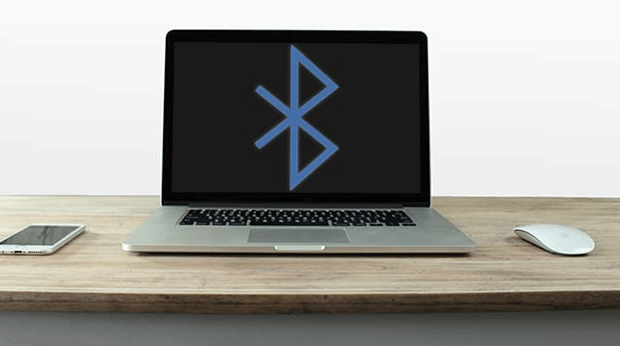
第2部分。如何解决“不可用的Mac蓝牙”问题?
我们将首先指导您完成解决此问题的最简单方法。 通过这种方法,您可以轻松地打开和关闭事物。 这似乎是一个显而易见的解决方案,但我们将从它开始。
在菜单栏上,您必须单击蓝牙图标,然后选择“关闭蓝牙”选项。 将其关闭后,通过选择“打开蓝牙”选项再次将其打开。
如果错误消息“ Bluetooth Not Available”仍然存在,则只需重启Mac。 关闭Mac系统,然后再次将其重新打开以重新启动。
但是,如果仍然不起作用怎么办? 然后,您应该遵循以下将概述的不同方法。
第3部分。如何修复Mac上不可用的蓝牙?(故障排除指南)
方法1:删除每个USB设备。
苹果公司认识到每个用户都面临的问题,其中之一就是蓝牙连接问题。 他们提供了针对各种问题的专用支持页面,蓝牙就是其中之一。
您可以执行的快速故障排除提示 修复不可用的Mac蓝牙 用于删除连接到Mac的所有USB设备。 这些包括键盘,鼠标,甚至是外部硬盘驱动器。
断开所有USB设备的连接后,您应该重新启动Mac。 请等待几分钟,然后再连接所有USB设备。
方法2:SMC重置。
可以重置系统管理控制器,也称为SMC,以解决许多Mac问题。 具体过程取决于您所使用的设备类型。 以下是使用各种类型的Mac的方法:
带有不可拆卸电池的设备的SMC重置:
步骤1-关闭MacBook。
第2步-插入电源适配器。
第 3 步 - 按住“电源”按钮并 Shift+Control+Option 全部在一起大约 10 秒钟。
步骤4-释放所有您同时按下的所有键和按钮。
第5步-启动Mac设备。
带可移动电池的设备的SMC重置:
步骤1-关闭MacBook。
步骤2-从设备中取出电池。
步骤3-电源适配器应从设备上断开。
步骤4-按住“电源”按钮约10秒钟。 之后,释放它。
步骤5-重新连接电池。 之后,您还应该重新连接电源适配器。
第6步-启动Mac设备。
对于iMac,Mac Pro和Mac Mini设备的SMC重置:
第1步-关闭Mac。
步骤2-电源线应断开。
步骤3-按住电源按钮约5秒钟。 之后,您必须释放它。
步骤4-重新连接电源线。
第5步-启动Mac设备。
方法3:删除.plist文件
Mac设备将属性列表(.plist)文件用作存储,以存储用户对软件(如鼠标,键盘和触控板)的偏好。 有时,.plist文件会损坏并影响蓝牙。
以下是删除.plist文件的方法:
步骤1-关闭所有要与蓝牙连接的应用程序。
第 2 步 - 在“Finder”中,按住 Command+Shift+G.
第 3 步 - 放入 ~/Library/Preferences/
步骤4-按Go
第 5 步 - 查找 com.apple.Bluetooth.plist
步骤 6 - 删除 com.apple.Bluetooth.plist 文件中。
步骤7-重新启动您的设备。
请记住,名为“首选项”的文件夹也可以包含其他具有相同扩展名的文件。 您也可以删除这些文件。
但是,您应该首先从文件开始 com.apple.Bluetooth.plist.
方法4:使用iMyMac删除您的下载PowerMyMac
您可能已经下载了新的软件或应用程序。 这些实际上可能是破坏您设备的恶意软件。
或者,它们可能只是与设备的蓝牙系统配置不匹配的应用程序。 无论这些程序是什么,最好的办法是删除最近下载的程序和文件。
最简单的方法是 iMyMac PowerMyMac. 以下是如何逐步完成的:
步骤1:在Mac上下载并启动iMyMac PowerMyMac
下载 iMyMac PowerMyMac 并打开它。 打开后,点击“垃圾清洁工”位于屏幕的左侧。
步骤2:扫描系统垃圾
点击“SCAN”按钮。 扫描完成后,程序将显示所有带有分类的垃圾文件的列表。
请注意,您也可以点击“重新扫描重新进行整个处理。 查看分类的垃圾文件。

步骤3:查看并选择要清理的项目
单击类别,然后选择要删除的文件或数据。 点击 清洁 按钮。
对其他类别重复此过程,直到您从“垃圾清理器”模块中删除所有数据。
为“Duplicates Finder”和“Large & Old File”模块重新做一遍。

人们还阅读:如何在Mac上删除文件如何重置Mac PRAM和SMC
如果您希望手动删除下载内容,也可以使用Finder进行删除。 就是这样:
第1步-打开Finder。
第 2 步 - 保持 Command+Shift+G.
步骤3-输入〜/
步骤4-找到“下载”文件夹,然后双击它。
步骤5-删除不必要的下载文件。
方法5:蓝牙模块重置
如果没有任何效果,则解决此蓝牙不可用问题的最佳方法是重置其模块。 这是怎么做的:
步骤1 - 按 Shift + Option.
步骤2-在Mac菜单栏上,选择Bluetooth菜单。
步骤3-按Debug。
步骤4-选择“删除所有设备”。
步骤5-再按一次Debug。
步骤6-选择“重置蓝牙模块”。
步骤7-重新启动Mac设备。
步骤8-在所有设备上进行蓝牙设备维修。
部分4。 结论
蓝牙在连接和传输方面非常方便。 什么时候 在Mac上不可用,您可以使用一些手动方法进行修复。
或者,您可以使用iMyMac PowerMyMac删除可能与您的蓝牙配置不兼容的下载。
如果这些都不起作用,则问题可能与硬件本身有关。 如果发生这种情况,则需要AppleCare的帮助,或者可以将Mac带给Apple授权的第三方专家。




彼得2020-12-04 13:56:10
DZIĘKIWIELKIE,SUPER PODPOWIEDZI
iMyMac2020-12-04 18:30:04
Cieszęsię,po cipomogłem。
安娜2020-08-19 13:02:53
当我按Shift + Option并单击菜单栏中的蓝牙菜单时,我根本看不到那些选项。 最初我什么都没得到,然后在执行此列表中的所有其他步骤后,当我按下Shift + Option的同时单击它时,现在显示“ Open Packetlogger”。 当我单击该选项时,没有任何反应,因此我认为那里也有问题。
国王2022-10-31 02:56:34
我有同样的问题,所以我让你知道如何解决它。 启动终端应用程序并复制并粘贴到“sudo rm -R /Library/Preferences/com.apple.Bluetooth.plist”下方,除了“”重启。 你会发现修复它。
国王2022-10-31 02:52:17
我有同样的问题。 所以我找到了解决方法。 启动终端应用程序并在下面键入或复制并粘贴 sudo rm -R /Library/Preferences/com.apple.Bluetooth.plist 然后询问您的密码。 然后输入您的密码。 重启。 你会发现修复它。